MOES 이너스위치 구매 및 스마트싱스 연결 방법
이번에 이사를 준비하면서 새롭게 설치한 MOES 이너스위치입니다.
아래는 이사한 집의 화장대에 설치되어 있는 스위치인데 콘센트와 스위치가 함께 있는 형태입니다. 보통의 스위치라면 IoT스위치로 바꾸면 되겠지만 콘센트를 함께 살리려면 다른 방도를 생각해야 합니다. 그래서 알아본 것이 '이너스위치'입니다.

MOES 이너스위치 개념 이해하기
이너스위치는 말 그대로 기존의 물리적 스위치 안에 연결하여 물리적 스위치와 스마트 스위치의 기능을 둘 다 할 수 있게 해주는 장치를 의미합니다.
MOES 이너스위치 연결 방법 알아보기
저는 스위치부터 구매를 했지만 정석대로 하려면 스위치를 뜯어보는 것이 좋습니다. 보통 위의 스위치 같은 경우에는 스위치부에 중성선이 없이 활선(L)을 끊었다가 붙였다 하면서 작동하는 스위치이기 때문에 중성선이 필요한 3선식 스위치는 사용할 수 없습니다.
중성선에 대한 설명은 아래 링크를 참고하시기 바랍니다.
단순히 옆의 콘센트에서 중성선을 끌어다가 쓰면 안될까라고 생각할 수 있지만 보통 전열 라인과 전등 라인을 차단기함에서 분리하기 때문에 두 분기선의 중성선을 함께 물리는 것은 문제가 생길 수 있습니다.
정리하면, 스위치를 열어 차단기함의 전등라인과 전열라인을 각각 테스트하여
1) 중성선을 공유하고 있는 경우에는 콘센트의 중성선을 스위치로 끌어내 3선식 스위치로 연결하면 됩니다.
2) 중성선을 공유하지 않은 경우에는 2선식 스위치로 설치해야 합니다.
위의 내용은 이론적으로 설명한 내용이므로 틀린 내용이 있을 수 있습니다. 단순 참고만 하시기 바랍니다.
이너스위치 고르기
스위치는 3선식과 2선식을 각각 구매했습니다. MOES스위치는 전형적인 3선식 스위치며 RF리모콘과 페어링해서 사용할 수 있는 점이 특징인 이너스위치입니다.
https://ko.aliexpress.com/item/1005001605349292.html
12947.0₩ 46% OFF|MOES Tuya ZigBee 3.0 스마트 조명 스위치 릴레이 모듈, 1/2/3 Gang Smart Life/Tuya 앱 제어, Alex
Smarter Shopping, Better Living! Aliexpress.com
ko.aliexpress.com
moes 홈페이지상의 제품 링크는 아래와 같습니다.
MOES Smart: Create Your Smart Life With Smart Home Devices
Our goal at MOES is to offer more than just a living space. Through our innovative smart devices and solutions, we strive to create an environment that fosters convenience and enjoyment.
moeshouse.com
아래 스위치는 다른 회사의 2선식 스위치 입니다. RF기능은 없지만 중성선이 없이도 설치할 수 있습니다.
https://ko.aliexpress.com/item/1005003108226482.html
5764.0₩ 71% OFF|AVATTO 투야 지그비 조명 스위치 모듈, 중성선 없음, 양방향 제어, DIY 스마트 차단기,
Smarter Shopping, Better Living! Aliexpress.com
ko.aliexpress.com
MOES 이너스위치 살펴보기
먼저 도착한 moes ZigBee+RF 스위치부터 테스트를 해보기로 합니다.


거치대가 있어 벽부에 고정할 수도 있게 만들어 놓았습니다.

MOES 이너스위치 테스트하기
이너스위치는 스위치 뒷면이나 벽부에 삽입하면 페어링이 어렵기 때문에 배선을 하기 전에 미리 페어링을 하는 것이 좋습니다.
결선도는 아래와 같습니다.
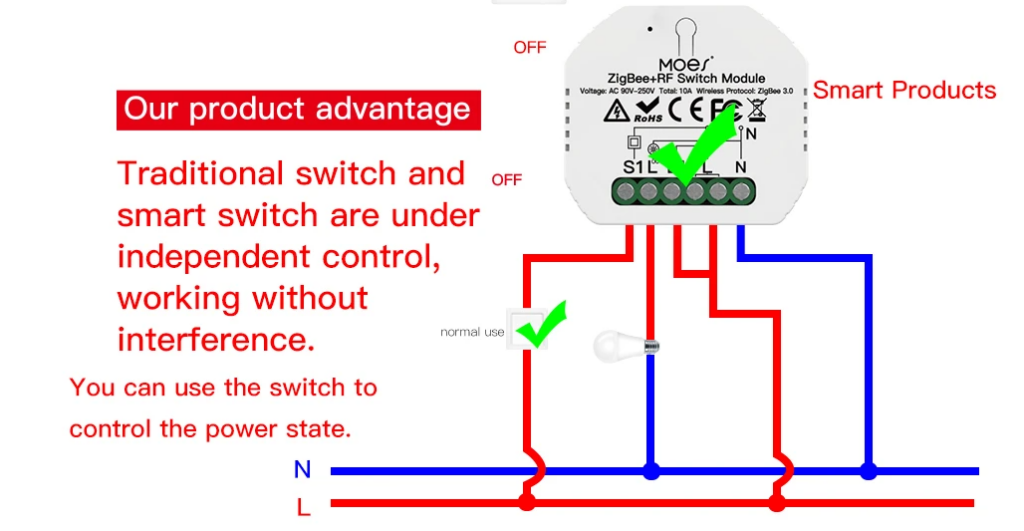
주의할 점은 벽콘센트나 멀티탭에 꼽아서 테스트 할 때 어떤 선이 활선인지 항상 먼저 확인을 해야 합니다. 특히 콘센트에서 테스트를 할 때는 콘센트에 꼽는 방향에 따라 활선이 바뀌니 반드시 먼저 확인해야 합니다. (L, N을 확인하지 않고 스위치에 연결하면 스위치가 고장납니다.)
활선, 중성선을 확인할 때는 비접촉식 검전기를 사용하는 것이 편합니다.

결선이 완성되면 스위치로 켜고 끌 수 있습니다. 이너 스위치에 연결된 물리스위치는 일반적인 스위치처럼 작동하는 것이 아니라 켜지고 꺼지는 동작을 감지하게 됩니다. 예를 들어 물리스위치가 꺼져 있는 상태에서도 앱으로 켜면 전등이 켜집니다. 반대로 물리스위치를 끄는 방향으로 작동시켜도 불이 켜질 수 있습니다.
결선 테스트는 아래처럼 구성했습니다. 전원케이블은 1.5sq 연선이고 나머지는 2.5sq 경선으로 연결했으며 각 선끼리는 와고(WAGO) 커넥터를 이용했습니다. 경선과 연선은 일반적인 방법으로는 연결하기가 매우 까다로운데 와고 커넥터를 이용하면 아주 쉽고 편리하게 연결할 수 있습니다.

구체적인 결선 방법은 아래와 같습니다.
아래보이는 선 중 갈색선이 활선(L), 파란선이 중성선(N)입니다. 갈색선은 2개로 분기되어 이너스위치와 물리스위치로 들어가게 됩니다. 물리스위치에서 나온 선은 S1으로 들어가고 L OUT선이 전구로 들어갑니다. 전구에서 나온 선은 다시 중성선(N)에 물립니다.
L과 L1은 각각 활선을 추가로 분기해서 연결해 줍니다. L과 L1은 내부에서 연결되어 있으니 서로 연결해줘도 됩니다. (아래 이미지 참고)

테스트 영상은 아래를 참고하시기 바랍니다.
엣지 드라이버 설치, 스마트싱스 허브 연결
DTH가 없어지고 엣지 드라이버로 바뀌었습니다. 해당 제품에 대한 엣지 드라이버는 아래 링크를 참고하시기 바랍니다.
https://community.smartthings.com/t/st-edge-beta-zigbee-dimmer-driver-supports-moes/236727
[ST Edge/Beta] Zigbee dimmer driver (supports MOES)
Supported devices The driver supports Moes MS-105Z Dimmer Moes MS-105Z Dimmer Single gang Zigbee dimmer, Max Power 150W. Requires Neutral wire. Implemented with Tuya private cluster. To pair the device, enter the pairing mode, then switch it on/off 10 time
community.smartthings.com
물리스위치를 10번 껐다 켰다를 반복하면 이너스위치에서 삐삐삐삐삐(5회 이상) 계속 소리가 나는데 이 상태에서 ST에서 장비찾기를 하면 ST 허브에 등록이 됩니다.
메뉴얼의 내용을 옮기면 다음과 같습니다.
Zigbee Link/Reset
a. For reset switch: press the switch button 10 times to hear the beep sound continuously.
b. For rocker light switch: press the switch button 20 times(ON/OFF cycle for 10 times) to hear the beep sound continuously.
c. For reset button: long press the button on the module to hear beep sounds ad Di-Di(2 times) and long press the button again to hear the beep sound continuously.
해석하면 누르면 원래상태로 돌아오는 리셋스위치는 10번 누르기, 일반적인 껐다 켰다 스위치는 20번 누르기, 리셋 버튼은 스위치 중앙의 리셋스위치를 누르기(2번 삐 소리 나면 다시 길게 눌러서 삐삐삐삐 여러번 소리가 나게 하기)입니다.
RF code 페어링 방법은 아래와 같습니다.
1. How to pair the RF code
1.1. For reset switch: press the switch button 5 times to hear the beep sound as Di-Di(2 times) for successful pairing.
1.2. For rocker light switch: press the switch button 10 times(ON/OFF cycle for 5 times) to hear the beep sound as Di-Di(2 times) for successful pairing.
1.3. For reset button: long press the button on the module to hear beep sounds ad Di-Di(2 times) for successful pairing.
아래는 DTH 미설치인 상태에서의 허브 페어링 화면입니다. 엣지드라이버 설치와는 다를 수 있습니다.
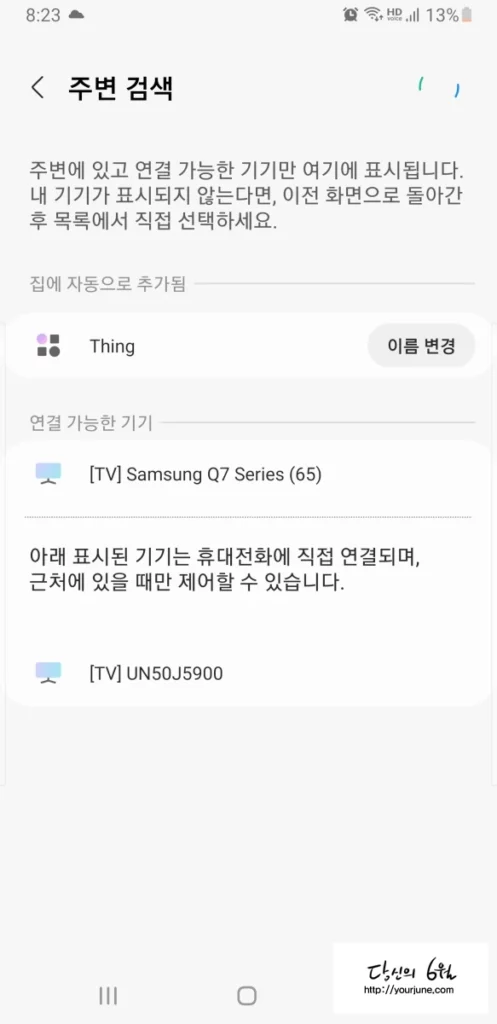
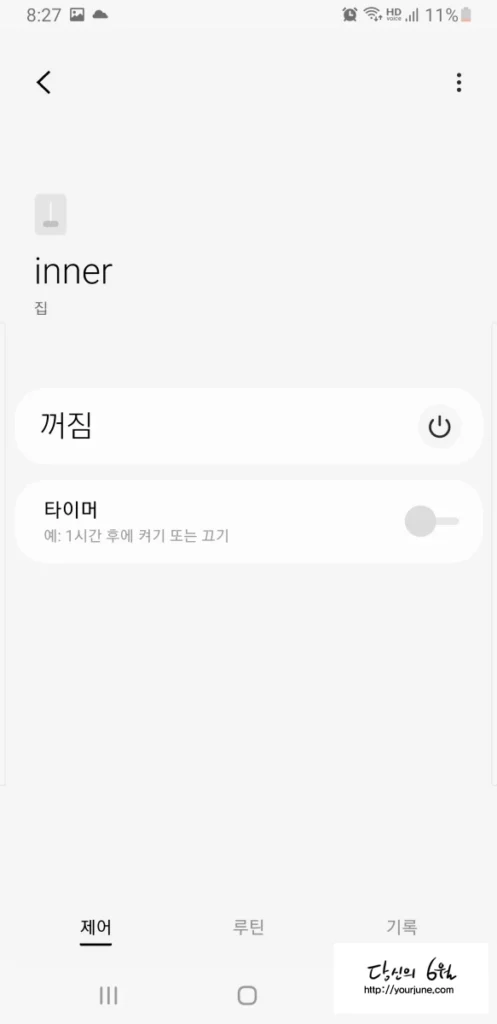
반응속도 및 작동방식 모두 마음에 듭니다. 실제 설치 여부는 이사 후에 다시 업데이트 하겠습니다.
이너스위치 설치에 참고하시기 바랍니다.
'스마트홈, IoT' 카테고리의 다른 글
| 스마트싱스 문열림 센서, 도어 센서(IM6001-MPP03) 사용 방법 (0) | 2024.05.27 |
|---|---|
| 스마트홈 전기작업에 필수! 와고(WAGO) 커넥터 리뷰 (0) | 2024.05.27 |
| 스마트싱스 싱스원 스마트 플러그 IA70001-OTP03 리뷰 (0) | 2024.05.27 |
| DiPLUS CR2 인산철(LiFePO4) 충전식 배터리 리뷰 (0) | 2024.05.27 |
| 스마트싱스 2세대 모션, 동작감지 센서(IOT-MTP03) 리뷰 (0) | 2024.05.24 |
| 제미스마트(Zemismart) 3구 벽부형 스마트 스위치 리뷰 (2) | 2024.05.22 |
| 인출선으로 중성선 추가 작업하는 방법 (4) | 2024.05.22 |
| 제미스마트(Zemismart) 벽부형 4구, 6구 스마트 설치 방법, 리뷰 (1) | 2024.05.22 |




댓글